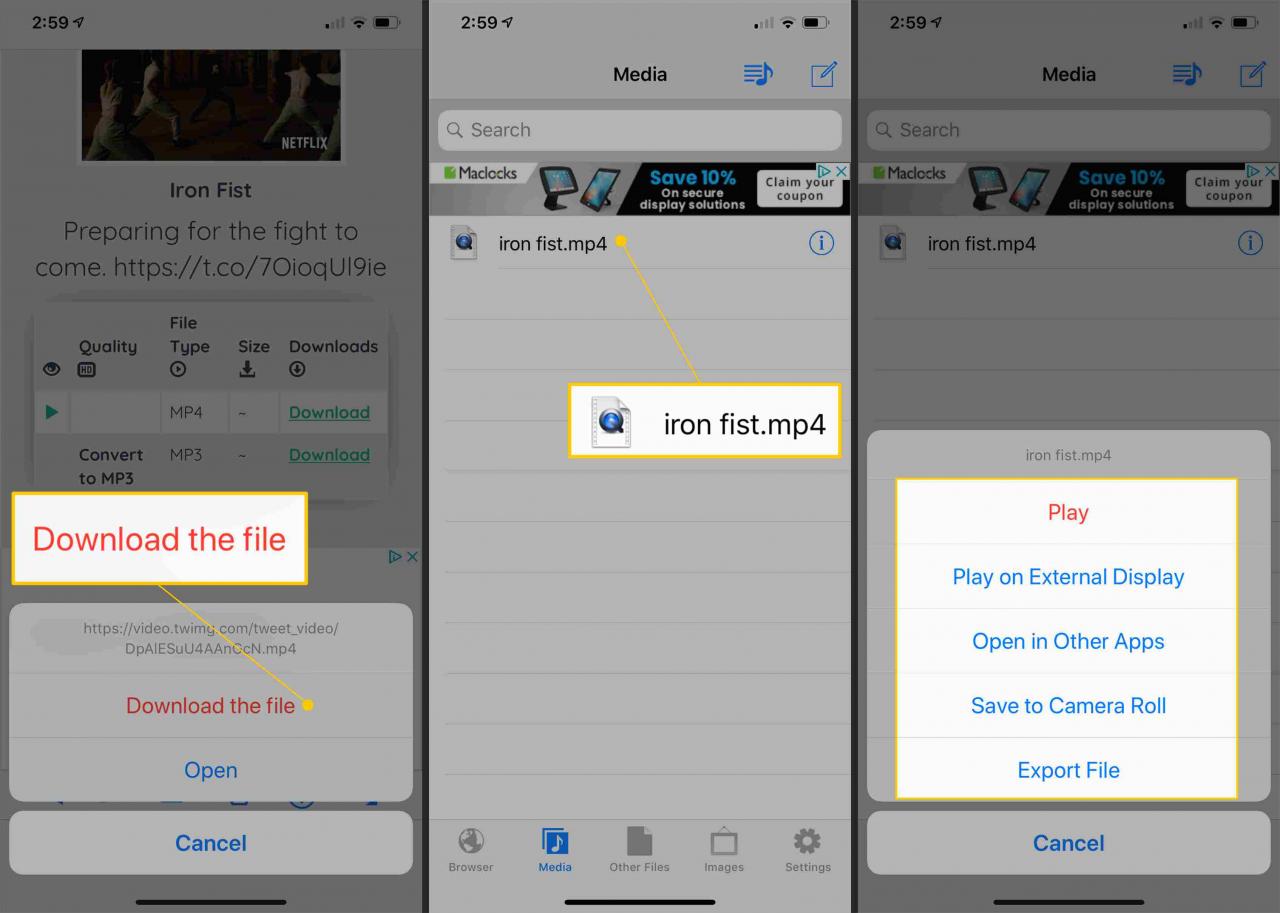Video se stalo hlavní funkcí na Twitteru, přičemž příležitostní uživatelé i hlavní značky pravidelně nahrávají klipy. Sledování a sdílení videí na Twitteru je poměrně snadné, ale jejich uložení do počítače, smartphonu nebo tabletu je na platformě nemožné, takže uživatelé jsou nuceni hledat alternativní způsoby stahování svých oblíbených klipů na Twitteru.
Tyto kroky platí pro všechny platformy a všechna zařízení.
Jak stahovat videa z Twitteru do počítače

Miguel Co/Lifewire
Stahování videí z Twitteru na počítač je zdaleka nejjednodušší metoda a nevyžaduje instalaci žádného dalšího softwaru.
- Otevřete webový prohlížeč podle vašeho výběru a přejděte na Twitter.com. Nemusíte se přihlašovat.
- Najděte tweet s videem, které chcete uložit.
- Pravým tlačítkem klikněte na datum tweetu; to je trvalý odkaz.
-
Zobrazí se nabídka. Klikněte Kopírovat adresu odkazu. Webová adresa tweetu se nyní uloží do schránky vašeho počítače.
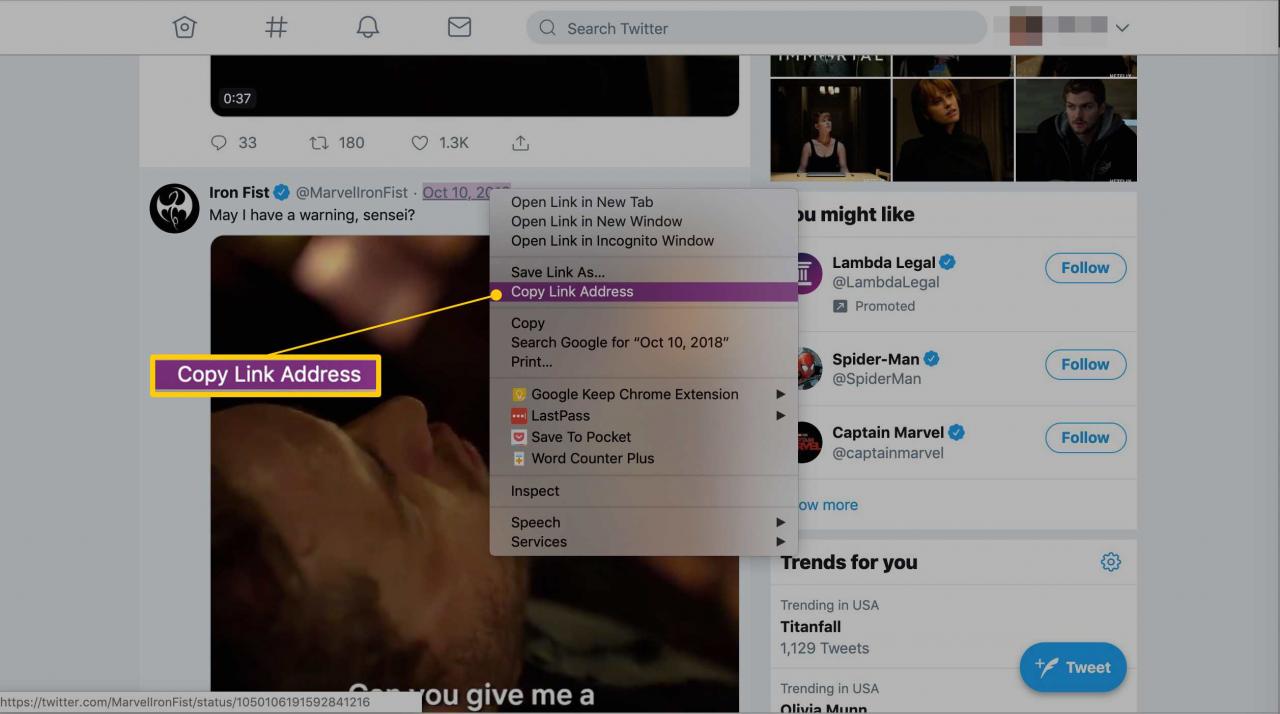
- Přejděte na stránku DownloadTwitterVideo.com.
-
Do pole na webu vložte webovou adresu tweetu tak, že na ni kliknete pravým tlačítkem myši a vyberete Vložit, nebo stisknete Ctrl + V ve Windows, Ctrl + V na počítačích Mac.
-
Zobrazí se dvě tlačítka s možnostmi stažení videa. Vyberte MP4 pro verzi videa s nízkým rozlišením; MP4 HD pro verzi videa s vysokým rozlišením.
-
Klikněte pravým tlačítkem na nové tlačítko, které se zobrazilo po výběru typu stahování. To řekne Klikněte pravým tlačítkem sem a vyberte možnost Uložit odkaz jako...
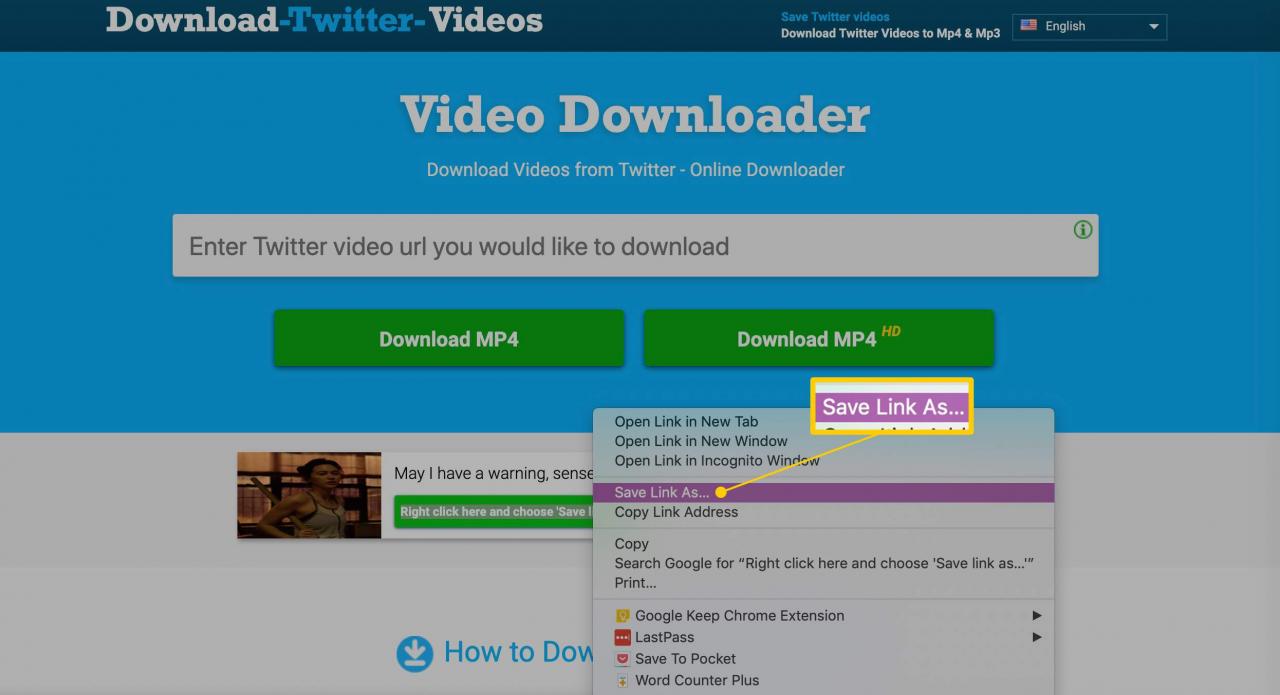
Tyto pokyny používají prohlížeč Chrome, který funguje obdobně v systémech Windows, Mac a Linux. Jiné prohlížeče mohou mít pro stejnou akci různé štítky.
Jak stahovat videa z Twitteru na Androidu
Na rozdíl od výše uvedené počítačové metody vyžaduje ukládání videí na zařízení Android další aplikaci, ale lze ji provést rychle.
- Stáhněte si zdarma aplikaci + Stáhnout do svého zařízení Android. Tato aplikace je nutná pro ukládání videí z Twitteru do zařízení pro přehrávání offline.
- Otevřete na svém zařízení Android oficiální aplikaci Twitter a vyhledejte tweet obsahující video, které chcete sdílet.Odkaz na video z Twitteru můžete také zkopírovat z prohlížeče; oficiální aplikace není nutná.
-
Jakmile ji najdete, klepněte na tlačítko sdílení pod videem a poté vyberte Sdílet Tweet prostřednictvím.
-
Aplikace + Stáhnout se zobrazí v seznamu aplikací, se kterými můžete video sdílet. Klepněte na + stáhnout ze seznamu aplikací, ke kterým můžete odkaz sdílet. Video se automaticky stáhne.
Pokud se video nezačne automaticky stahovat, klepněte na tlačítko stahování. Možná mu budete muset udělit oprávnění k ukládání videí do vašeho zařízení; vybrat povolit pokud se vás zeptá.
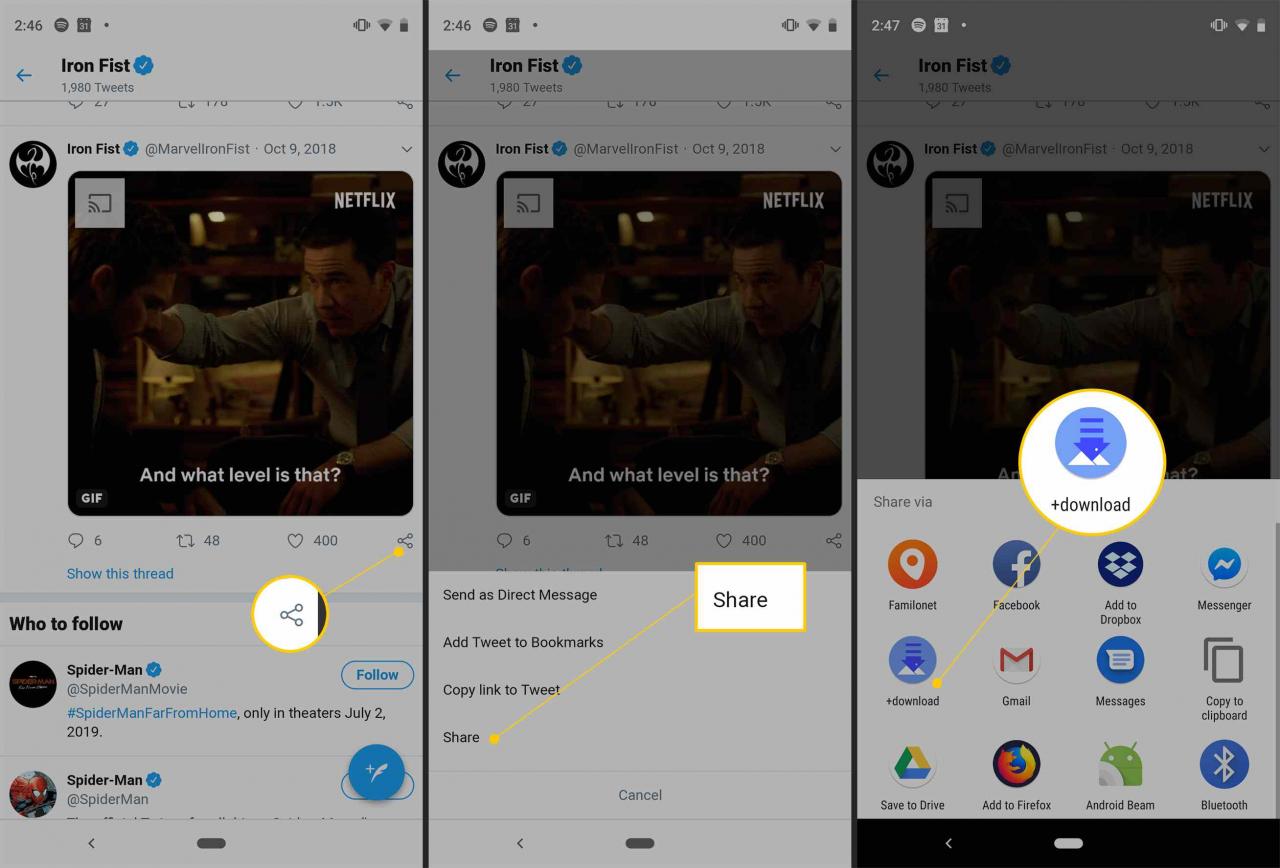
Jak stahovat videa z Twitteru na iPhone a iPad
Majitelé iPhone a iPad musí vynaložit trochu více práce než vlastníci Androidu, aby mohli ukládat videa z Twitteru, a také to může být komplikovanější a časově náročnější.
- Stáhněte si zdarma aplikaci MyMedia do svého iPhonu nebo iPadu.
- Otevřete oficiální aplikaci Twitter a vyhledejte tweet obsahující video, které chcete uložit.Odkaz na video z Twitteru můžete také zkopírovat z prohlížeče; oficiální aplikace není nutná.
- Klepněte na tweet, aby jeho text a video vyplňovaly celou obrazovku. Dávejte pozor, abyste na tweetu neklepali na žádné odkazy ani hashtagy.
- Pod tweetem vedle ikony srdce bude další ikona, která vypadá jako šipka vystřelující z krabice. Klepněte na něj.
-
Využít Sdílet Tweet prostřednictvím.
-
Využít Copy Link. URL tweetu se nyní uloží do schránky vašeho zařízení.

- Zavřete aplikaci Twitter a otevřete aplikaci MyMedia.
-
Využít prohlížeč ze spodního menu.
-
Do pole v horní části aplikace zadejte www.TWDown.net a klepněte na Go. Tím se v podstatě načte web v aplikaci MyMedia.
-
Posuňte webovou stránku dolů, dokud neuvidíte pole, které čte Zadejte video. Poklepejte na toto pole, aby se zobrazil kurzor, poté na něj krátce podržte prst a uvolněte jej Pasta volba.
-
Využít Pasta do pole vložte webovou adresu tweetu.
-
Klepněte na Ke stažení tlačítko vedle pole.
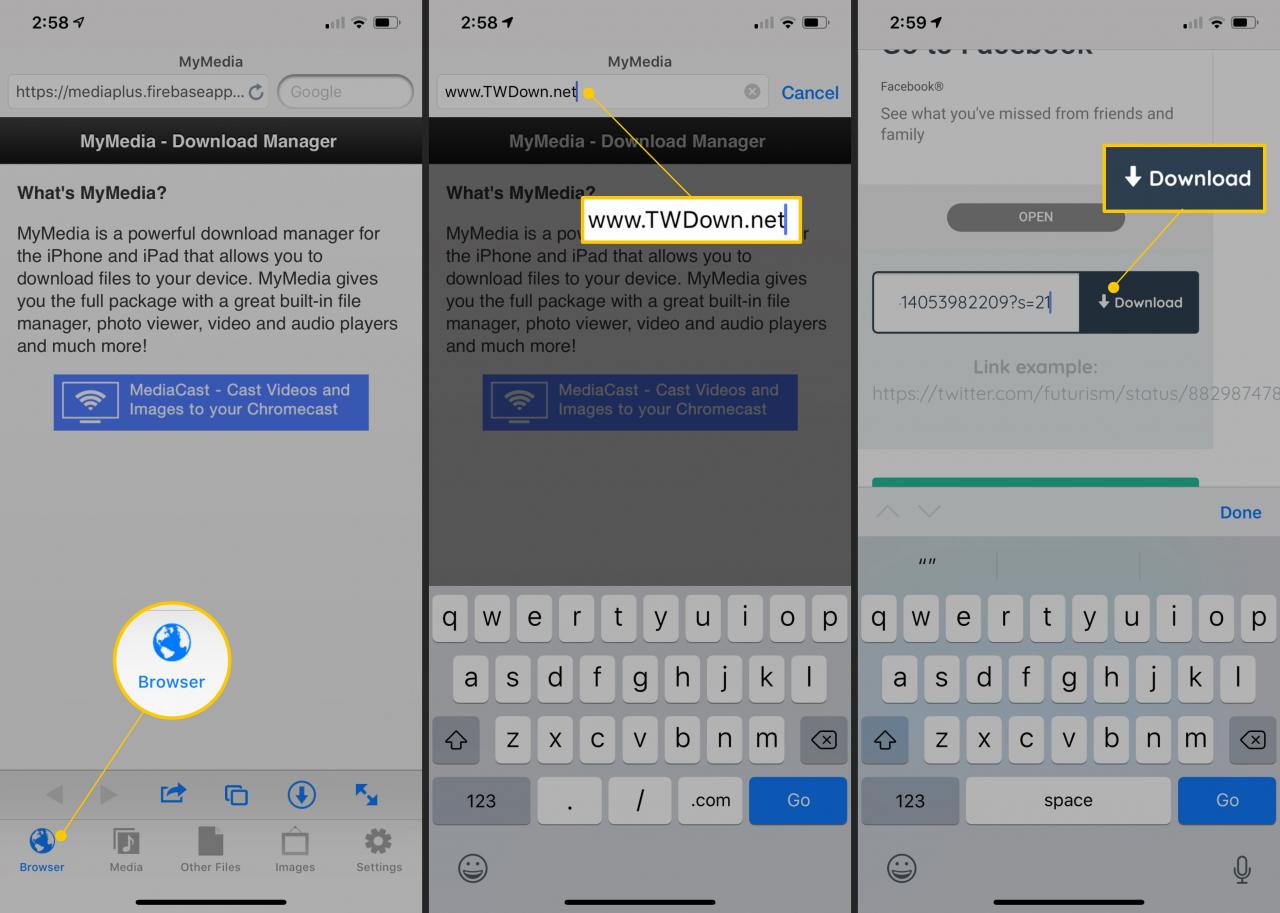
- Webová stránka se nyní znovu načte a poskytne vám několik odkazů ke stažení vašeho videa v různých velikostech a rozlišeních. Klepněte na ten, který chcete stáhnout.
-
Jakmile klepnete na odkaz ke stažení, zobrazí se nabídka. Klepněte na Stáhněte soubor, poté zadejte název uloženého videa.
-
Ve spodní nabídce klepněte na Media. Na této obrazovce by se mělo zobrazit vaše uložené video.
- Klepněte na název souboru videa.
-
Zobrazí se nová nabídka se seznamem možností. Klepněte na Uložit do role fotoaparátu uložit kopii vašeho videa z Twitteru do složky Camera Roll na vašem zařízení iOS. Nyní jej můžete otevřít v jiných aplikacích stejně, jako kdybyste si video vytvořili sami.